Recientemente, un cliente mío tenía un problema extraño en Windows 7 en el que no podía cambiar de usuario utilizando el procedimiento normal. De forma predeterminada, si hace clic en Inicio, luego hace clic en la pequeña flecha al lado del cierre, puede elegir Cambiar usuariocomo se muestra a continuación:
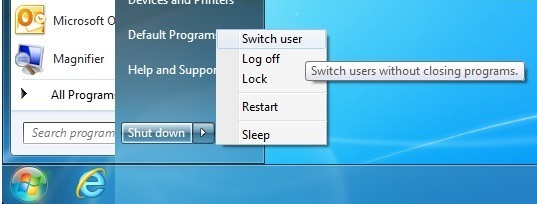
Si esta opción está desactivada o atenuada en su sistema Windows 7, hay algunas cosas que puede hacer para solucionarlo. Si está en un dominio y desea poder usar el cambio rápido de usuario, puede hacerlo, pero debe editar la Política de grupo. Dependiendo de su empresa, puede o no ser capaz de hacer eso.
También tenga en cuenta que ya no puede editar esta rápida opción de cambio de usuario a través de la GUI en Windows 7. En Windows XP, había una opción , pero no en Windows 7 por alguna razón. Por lo tanto, debe editar el registro o la política de grupo para que funcione. También mencioné una pequeña utilidad que puede usar en caso de que no le guste editar el registro.
Método 1 - Registro Hack
Puede volver a habilitar la opción Cambiar usuario navegando a la siguiente clave de registro:
HKEY_LOCAL_MACHINE\SOFTWARE\Microsoft\Windows\CurrentVersion\Policies\System
Debería ver un valor llamado HideFastUserSwitchingcon un valor de 1. Un valor de 1 significa que el cambio de usuario está desactivado. Para habilitarlo, cambie ese valor a 0. Tenga en cuenta que si no tiene la clave HideFastUserSwitching, puede crear una haciendo clic con el botón derecho en el espacio vacío en el panel derecho y seleccionando Nuevo: valor DWORD (32 bits).
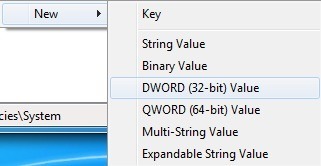
Establézcalo en 0 y luego salga del registro. Deberá cerrar sesión y luego volver a iniciar sesión para que los cambios surtan efecto. Cuando haga clic en la flecha al lado de apagar ahora, debería estar habilitado.
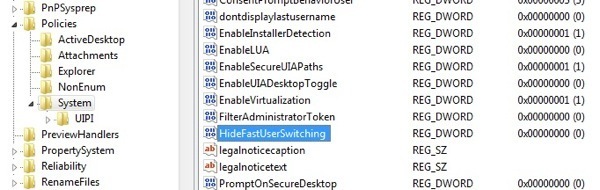
Método 2 - Editar política de grupo
Si se encuentra en un dominio, deberá editar la política de seguridad local. Para ello, haga clic en Inicio y escriba gpedit.mscpara abrir el Editor de políticas de grupo. Una vez abierto, navegue a la siguiente sección:
Local Computer Policy - Computer Configuration - Administrative Templates - System - Logon
Aquí verá una opción llamada Ocultar puntos de entrada para el Cambio rápido de usuario. Desea asegurarse de que esté Deshabilitado para que el cambio rápido de usuario funcione.
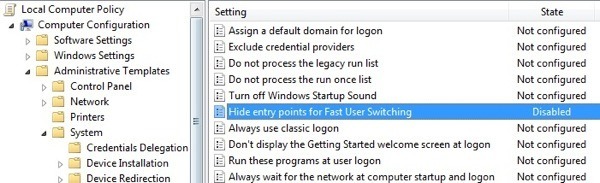
Reinicie la computadora y vea si puede cambiar usuarios ahora. Si ve que la configuración de la política del grupo cambió automáticamente a la que tenía antes, eso significa que su departamento de TI la ha configurado y que no podrá cambiar la configuración usted mismo. O puede intentar desconectar su computadora de la red antes de reiniciar. De esta forma, las políticas de su empresa no se pueden aplicar a su computadora en el arranque si provienen de un servidor.
Método 3 - Descargar la herramienta de cambio de usuario
Actualizar: esta herramienta ya no está disponible para el desarrollador y se ha eliminado de su sitio.
Un MVP de Microsoft ha creado una pequeña herramienta que simplemente cambia de usuario cada vez que se ejecuta. Puede descargarlo aquí:
http://www.itknowledge24.com/downloads/switch-user-tool.php
Una vez que lo extrae, simplemente copie el archivo en alguna ubicación en su disco duro y luego cree un acceso directo en su escritorio o donde quiera. A continuación, ejecute el acceso directo y lo llevará automáticamente a la pantalla de cambio de usuario, donde puede hacer clic en la cuenta en la que desea iniciar sesión.
Así debería ser todo lo que necesita para habilitar el cambio de usuario una máquina con Windows 7. Si tiene problemas, publique un comentario aquí e intentaré ayudarlo. ¡Disfruta!